Oracle 11G RAC For Windows 2008 R2部署手册(亲测,成功实施多次)
https://www.cnblogs.com/yhfssp/p/7821593.html
总体规划
服务器规划
1、建议使用两台硬件配置一模一样的服务器来作为 RAC 环境的两个物理节点
2、服务器至少需要配置两块物理网卡
3、服务器规划表:
| 节点 | 主机名 | 本地磁盘大小 | 操作系统 | 内存大小 | 虚拟内存大小 |
| 节点 1 | RAC1 | 600GB | Windows_Server_2008_R2_X64 | 128G | 32~64G |
| 节点 2 | RAC2 | 600GB | Windows_Server_2008_R2_X64 | 128G | 32~64G |
网络规划
1、网络规划表(根据实际情况来定):
| 节点名称 | 公共 IP 地址 | 虚拟 IP 地址 | 心跳 IP 地址 | SCAN 名称 | SCAN IP 地址 |
| RAC1 | 10.16.238.181/25 | 10.16.238.183/25 | 1.1.1.1/24 |
scan-cluster |
10.16.238.185 |
| RAC2 | 10.16.238.182/25 | 10.16.238.184/25 | 1.1.1.2/24 |
2、其中虚拟 IP 地址和 SCAN IP 地址必须为能够使用但未被其他设备配占用的地址,并且需要与公共 IP 地址在同一个网段
3、公共 IP 地址和心跳 IP 地址需要设置在物理网卡上,并且需要将两台服务器上配置心跳地址的网卡通过一根网线直接连接起来或者通过单独的交换机连接。
存储规划
存储规划表
| Logical Driver | LUN | SIZE | 对应服务器磁盘 | 作用 |
| ocr | 1 | 4G | 磁盘 1 | 表决磁盘,磁盘组名为 OCR |
| data | 2 | 2048G | 磁盘 2 | 数据库共享存储区 磁盘组名为 DATA |
| fra | 5 | 500G | 磁盘 4 | 闪回配置区,磁盘组名为 FRA |
数据库规划
1、软件规划
| 软件组件 | 操作系统用户 | 软件安装目录位置 |
| win64_11gR2_grid | administrator | D:\app\administrator D:\app\11.2.0\grid |
| win64_11gR2_database | administrator | D:\app\administrator D:\app\administrator\product\11.2.0\dbhome_1 |
2、实例相关规划(实例根据现场需求设置)
| 节点名称 | 实例名称 | 数据库名称 | 表决磁盘组名 | 数据库共享存 储区磁盘组名 | 恢复区磁盘组名 |
| RAC1 | hpzf1 |
hpzf | 名称:OCR 大小:4G | 名称:DATA 大小:2048G | 名称:FRA 大小:500G |
| RAC2 | hpzf2 |
网络拓扑规划
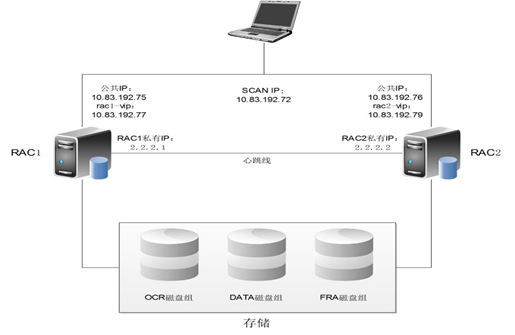
操作系统环境配置
节点名称配置(All Nodes)
修改主机名、统一用户名密码,分别更改两台服务器的主机名为 RAC1 和 RAC2,需要重启后生效,两台服务器统一使用 administrator 用户,并且保持密码一致。
配置本地安全策略
1、运行 secpol.msc ,配置"安全设置->本地策略->安全选项->用户帐户控制:管理员批准模式中管理员的提升权限提示的行为"为"不提示,直接提升"。
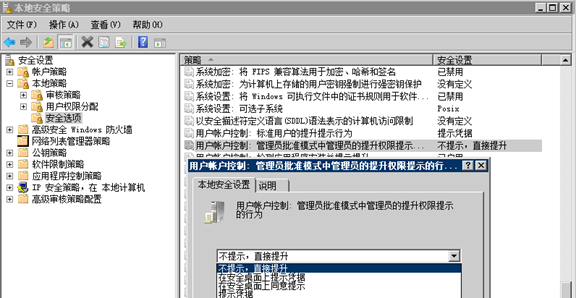
2、确认"安全设置->本地策略->用户权限分配->管理审核和安全日志"中包括Administrators组。
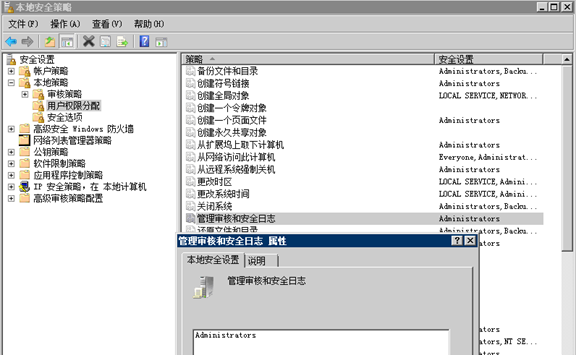
3、运行 firewall.cpl ,关闭防火墙。
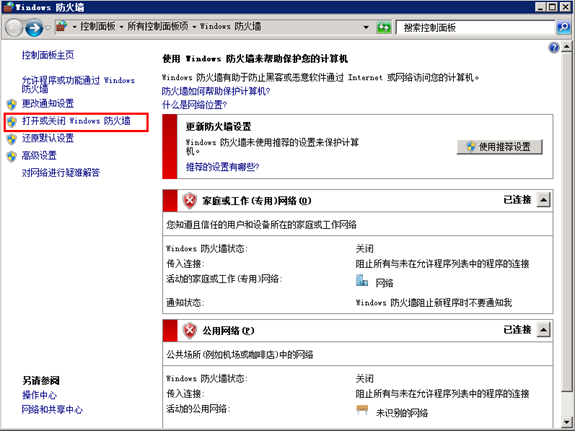
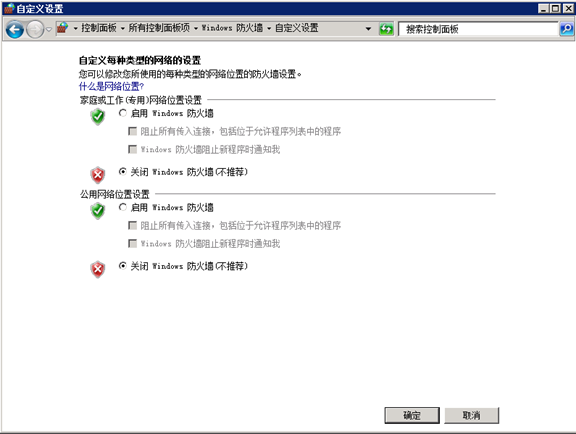
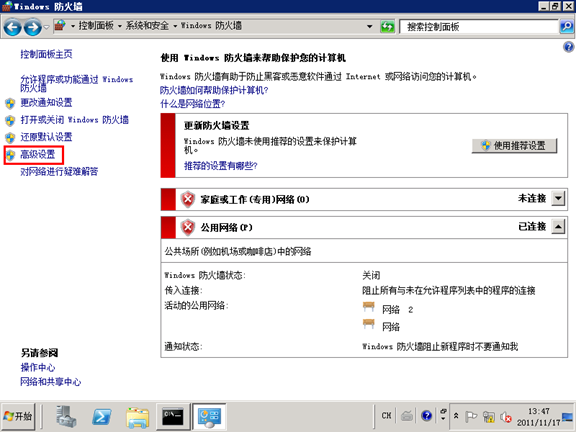


4、确认此处防火墙状态都是已关闭。
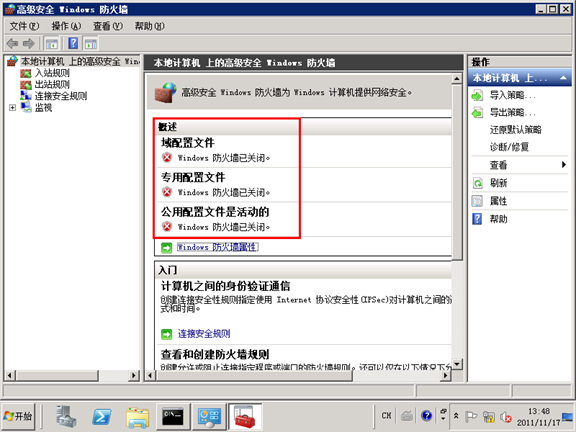
测试Net use
在每个节点执行C:\Users\Administrator>net use \\remote node name\C$
返回"命令成功完成",测试成功

远程注册表连接测试
运行 regedit,选择 文件->连接网络注册表->输入远程节点nodename 出现注册表结构树,测试成功.(所有节点执行)
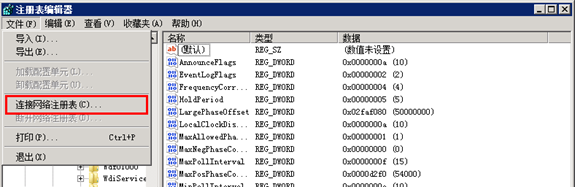

配置网络
1、将两节点的网卡或Bond名称修改一致:
Node1:本地连接 -> Public IP: 10.16.238.181/255.255.255.128
本地连接2 -> Private IP: 1.1.1.1/24
Node2: 本地连接 -> Public IP: 10.16.238.182/255.255.255.128
本地连接2 -> Private IP:1.1.1.2/24
2、配置HOSTS文件 c:\windows\system32\drivers\etc\hosts
#非常重要
127.0.0.1 localhost
#public
10.16.238.181 rac1
10.16.238.182 rac2
#vip
10.16.238.183 rac1-vip
10.16.238.184 rac2-vip
#private
1.1.1.1 rac1-priv
1.1.1.2 rac2-priv
#scan
10.16.238.185 cluster-scan
3、更改网卡优先级:
运行 ncpa.cpl ,按下ALT键,菜单栏中选择 高级->高级设置,调整网卡优先级:Public > Private
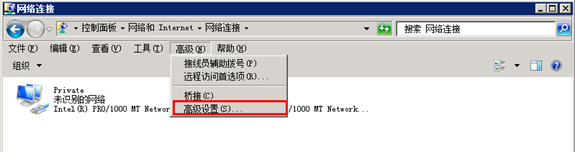
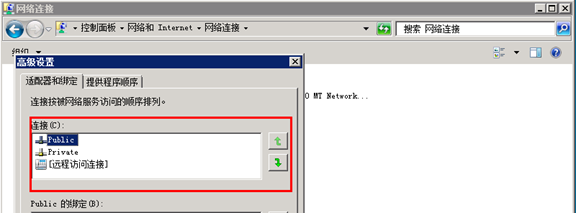
4、hosts 文件修改完成后可使用 ping 命令来验证设置是否正确
关闭DHCP媒体感知
打开注册表定位到HKLM\SYSTEM\CurrentControlSet\Services\Tcpip\Parameters子项,新建一个DWORD类型的键值DisableDHCPMediaSense,将值修改为1.
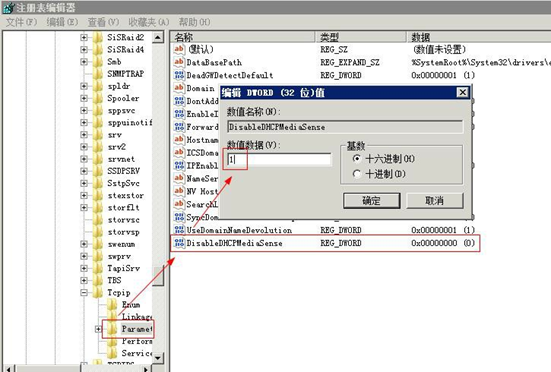
重启后使用命令netsh interface ipv4 show global验证是否成功关闭.
关闭SNP Features
C:\>netsh int tcp set global chimney=disabled
C:\>netsh int tcp set global rss=disabled
重启后使用命令
C:\>netsh interface ipv4 show global验证是否成功关闭
停止MSDTC服务
运行 services.msc ,将 Distributed Transaction Coordinator (MSDTC) 服务停止,并设为"手动".
同步节点时间
1、运行 Regedit 定位到HKEY_LOCAL_MACHINE\SYSTEM\CurrentControlSet\Services\W32Time\Config子项,将主键MaxNegPhaseCorrection数值修改为0,关闭注册表程序.
执行同步: C:\>W32tm /config /update (需要连接Internet)
2、或者:在 RAC2 服务器上运行命令:net time \\rac1 (查看 RAC1 的当前时间)然后在 RAC2 服务器上运行命令:net time \\rac1 /set /y (设置 RAC2 时间与 RAC1 同 步)(建议使用这种方式)
检查环境变量
计算机 右键->属性->高级系统设置->环境变量,确认变量TMP和TEMP值相同.
配置 DEP 和 UAC
1、分别配置两台服务器上的数据执行保护(DEP),选择‘仅为基本 windows程序和服务启用’,需要重启后才能生效(可配置完下一步后一起重启)
确认两台服务器上的 UAC,若需要配置则在重启后生效(默认不需要配置)
修改虚拟内存
由于服务器的内存为 16G,按照 Oracle 的官方文档,虚拟内存至少为实际内 存的 2 倍,此处选择在本地磁盘一个较大的空白分区(E 盘)中划分了虚拟 内存,取值范围:32G~64G,即初始值:32768MB,最大值:65536MB
设置方法如下图所示,需要重启后生效
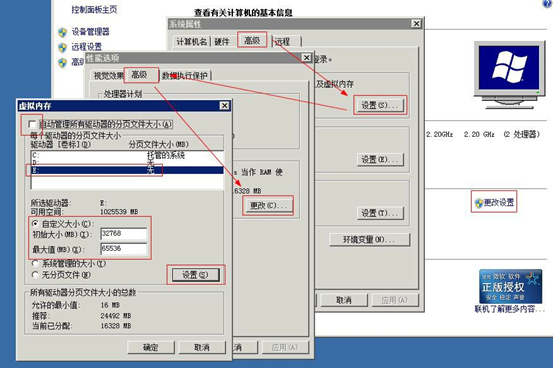
存储空间规划及挂载
磁盘规划
磁盘规划如下表所示:
| Logical Driver | LUN | SIZE | 对应服务器磁盘 | 作用 |
| ocr | 1 | 4G | 磁盘 1 | 表决磁盘,磁盘组名为 OCR |
| data1 | 2 | 2048G | 磁盘 2 | 数据库共享存储区 磁盘组名为 DATA |
| data2 | 3 | 500G | 磁盘 3 | 用作数据迁移 |
| fra | 4 | 500G | 磁盘 4 | 闪回配置区,磁盘组名为 FRA |
2、需要检查一下上表中的磁盘编号与 LUN 编号是否对应,如下图所示: 注意:
这里不是说一定要磁盘 1 对 LUN1,LUN 编号也可能是从 0 开始算起, 那样的话就是 LUN0 对磁盘 1
一定要确保在 RAC1 和 RAC2 服务器上看到的编号对应都一致

磁盘初始化
1、分别在 RAC1 和 RAC2 服务器上将所有磁盘设置成联机状态,如下图所示:
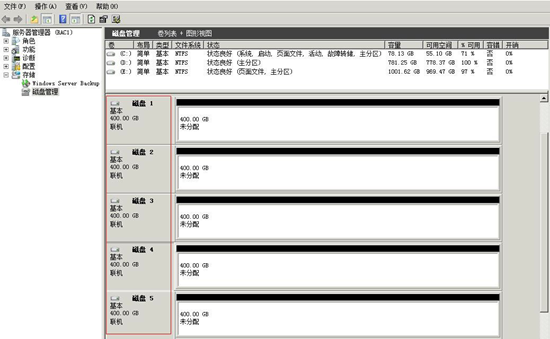
2、磁盘初始化操作在 RAC1 服务器上进行
上传安装介质
将安装包上传到D盘根目录,解压后得到文件夹grid.
注意 win64_11gR2_database 由两个压缩文件组成,必须将两个压缩文件解压到同一个 目录下,否则在安装数据库时会报错
共享存储配置方法一(建议方法)
1、在其中一个节点(通常是rac1)上将 5 个磁盘全部新建简单卷,注意不要分配盘符和格式化磁盘
2、全部建完后的截图如下:
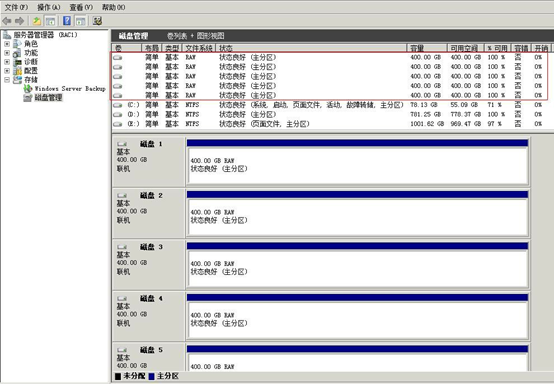
3、此时登录到 RAC2 服务器,打开磁盘管理,选择‘重新扫描磁盘’
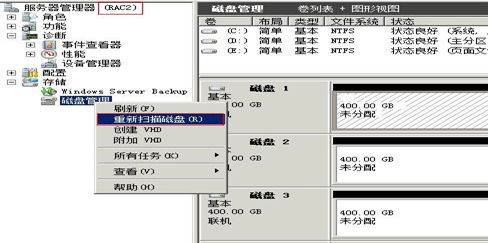
4、扫描完成后,磁盘格式已经自动变成 RAW,但是系统默认为每个磁盘增 加了驱动器号,如下图所示:
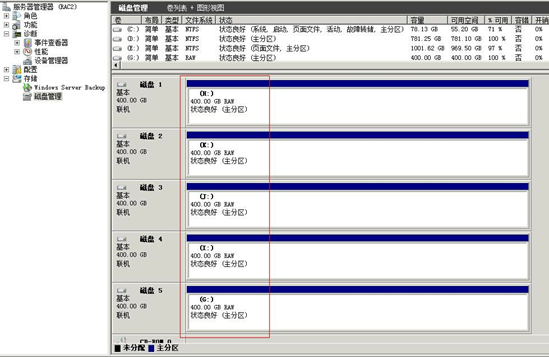
5、此时需要删除磁盘 1 到磁盘 5 的驱动器号,选择磁盘 1,单击右键打开 ‘更改驱动器号和路径
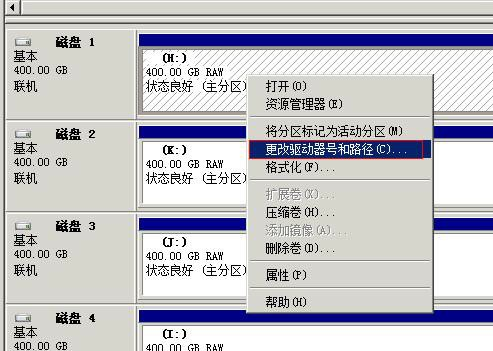
6、选中驱动器号 H,单击删除

7、其他 4 个磁盘按照上述操作删除各自的驱动器号,删除完成后,RAC2 服务器的截图如下:
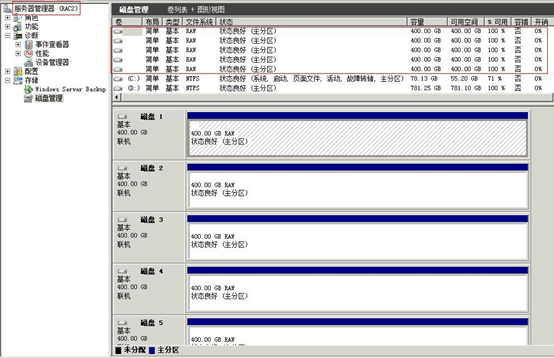
8、启用Automount (All Nodes)
进行命令行窗口,运行:
C:\> diskpart
DISKPART> AUTOMOUNT ENABLE
9、盘标记为ASM磁盘 (Node 1)
D:\grid\asmtool>asmtoolg
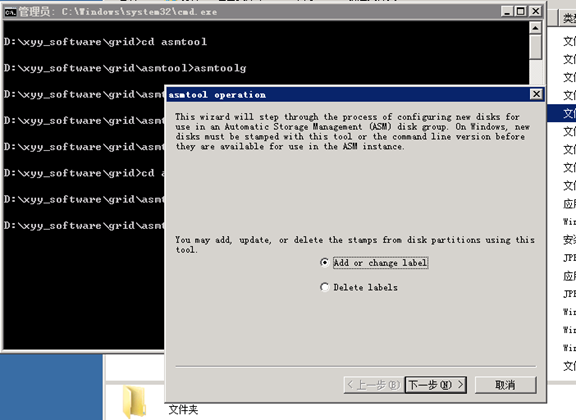
依次添加 OCR,DATA,FRA磁盘组(也可以在安装时添加或者建库前执行asmca添加除OCR之外的磁盘组)
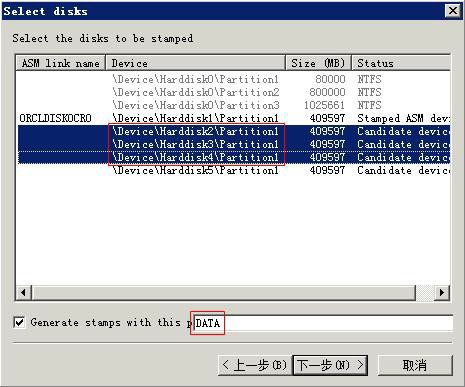
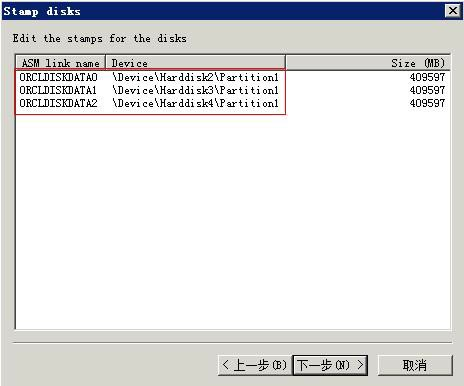
安装Oracle Grid Infrastructure(Node 1)
执行预检查
D:\11\grid>runcluvfy stage -pre crsinst -n rac1,rac2 -verbose
如果有报错,检查修改前面的设置直到预检查成功
开始安装
1、在grid目录下执行setup.exe程序
2、选择“跳过软件更新”
3、选择‘为集群安装和配置 集群的网络基础结构’
4、选择‘高级安装’
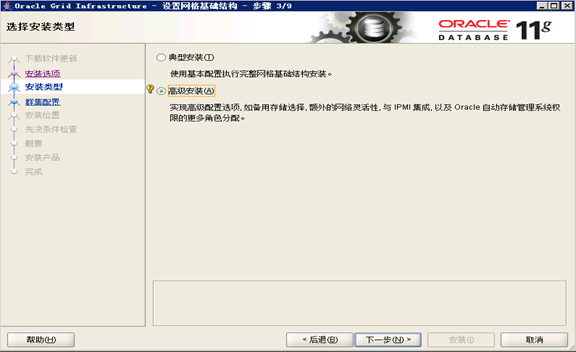
5、选择安装语言
6、填写集群名称和 SCAN 名称,必须填写 hosts 文件中 SCAN IP 对应的主机名,确认去掉“配置GNS”复选框,除非你要使用GNS。(集群名称:rac-cluster scan名称:cluster-scan)
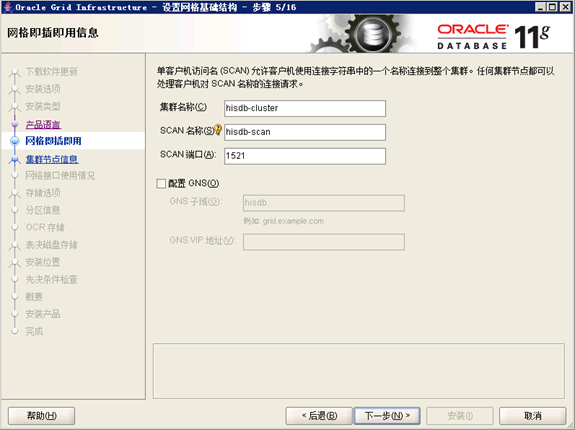
7、添加其它结点
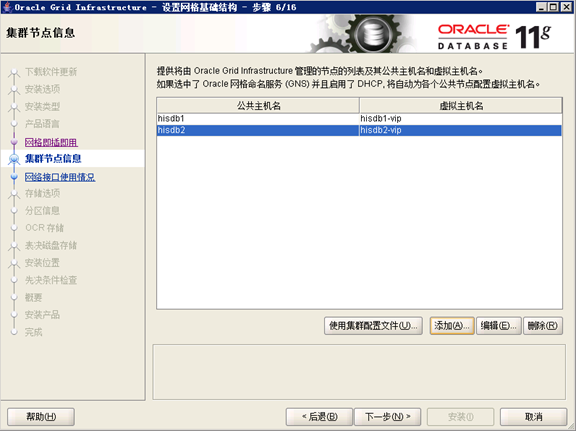
8、更改网络接口类型,默认选项如果不对,需要手动更改
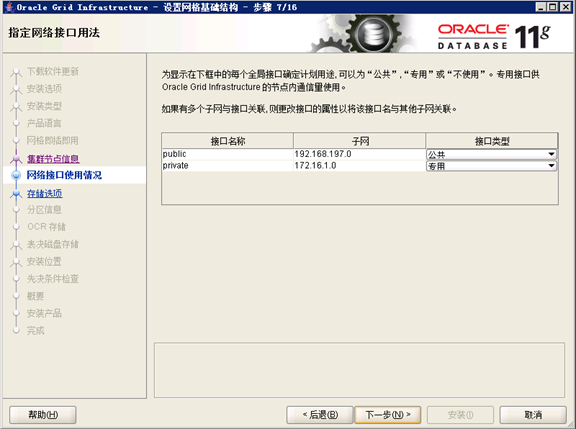
9、此处选择‘自动存储管理(ASM)
10、选择相应的OCR磁盘组,并输入磁盘组名称OCR(磁盘组名:ocr,冗余:外部,添加磁盘:候选磁盘,并选择一个磁盘路径)
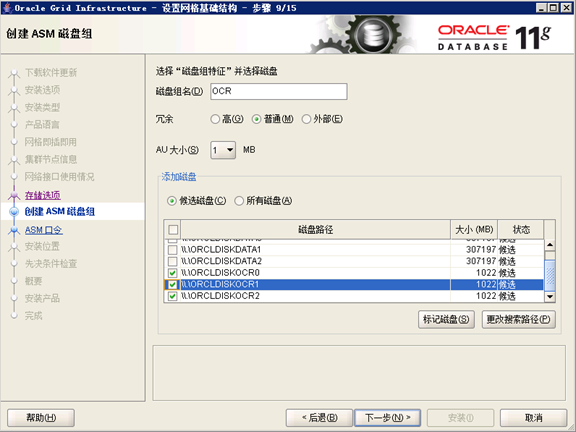
11、添加 ASM (ASMSnmp)口令(oracle123)
由于设置的密码不符合标准,需要确认来强制使用
12、此处选择‘不使用 IPMI
13、选择软件相关目录,根据规划要求,此处选择 D 盘
注意:11G中Oracle_Home在Oracle_Base下,CRS_Home不在Oracle_Base下
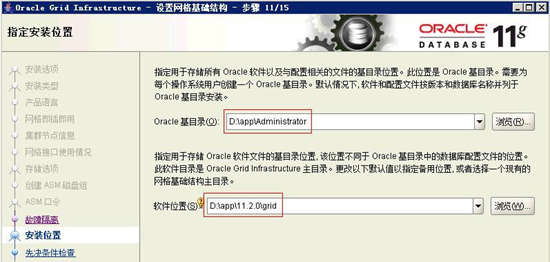
14、先决条件检查,如果检查通过,则出现概要,如果提示失败,会有相应的提示,请根据提示 检查上一章节中的设置是否存在问题
15、开始安装后,会在下图中红框标注的位置(网格基础结构配置)停顿约 20 分钟,此处也是 grid 安装成功与否的关键所在,如果此处出现问题,则需要 卸载 grid,并检查之前所有的设置,然后再次尝试安装,直到显示成功为止。
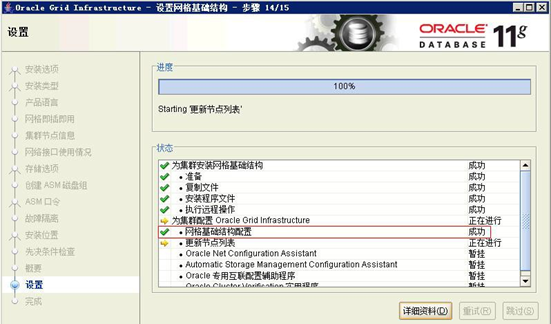
15、安装成功完成
检查ora.asm资源运行状态
grid 安装完成后,如果安装成功,可在 dos 环境下通过 crs_stat –t –v 命令或者 crsctl status res t 查看集 群启动了哪些服务:
安装RDBMS (Node 1)
执行预检查
D:\grid>runcluvfy stage -pre dbinst -n rac1,rac2 -verbose
开始安装
1、执行database目录下setup.exe程序
2、确认跳过‘指定电子邮件地址
3、选择“跳过软件更新”
4、选择‘仅安装数据库软件
5、查看节点名称是否正确
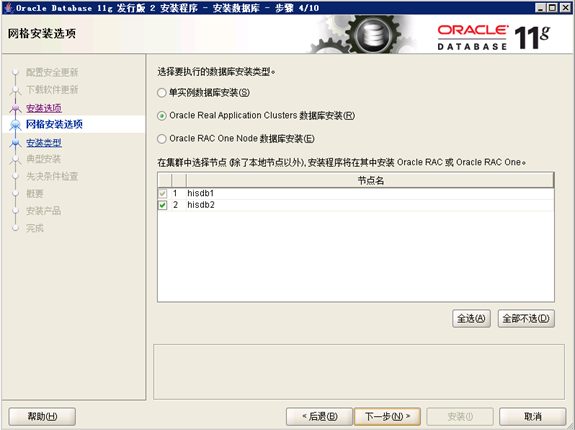
6、选择安装语言
7、选择安装企业版,并且勾选所有组件
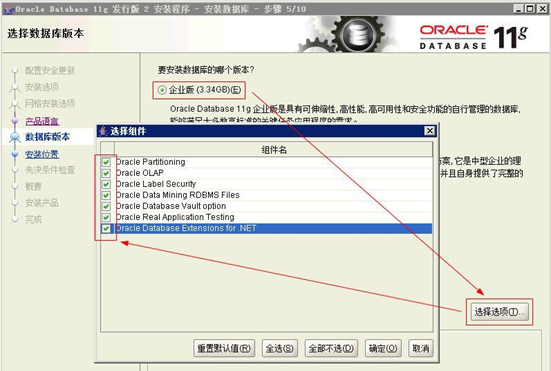
8、选择安装路径为 D 盘
注意:11G中Oracle_Home在Oracle_Base下,CRS_Home不在Oracle_Base下
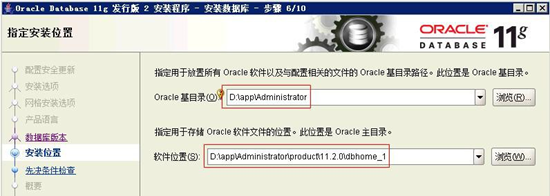
9、先决条件检查
10、安装概要
11、安装到此处时,执行远程安装 RAC2 节点的数据库,此时等待时间会很长, 请耐心等待
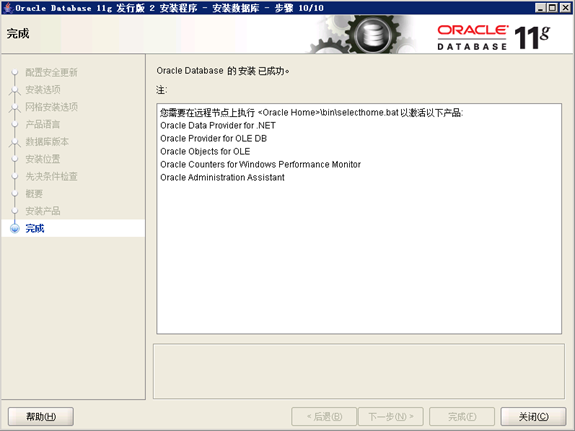
根据提示在节点2上运行D:\oracle\product\11.2.0\db1\bin>selecthome.bat -------重要
备份OCR盘: ocrconfig -export d:\backup\ocrfile.bak
使用ASMCA创建ASM磁盘组
1、运行C:\Users\Administrator>asmca
执行命令后需要等待 10 秒钟 才能弹出配置界面
2、如果在安装时只标记了OCR磁盘组,则按照如下方法标记,若已经在安装时全部标记完所有磁盘组,则此步骤省略
3、在磁盘组选项卡中点击新建
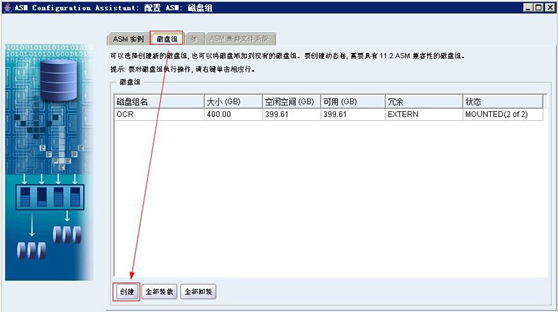
4、单击‘在磁盘上加载标记
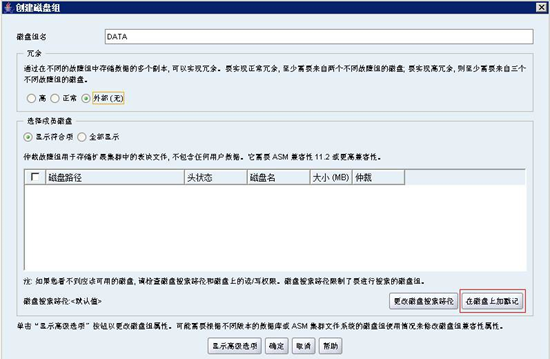
5、参考“共享存储配置方法一”中的磁盘标记方法进行相应磁盘标记
6、 勾选要添加的磁盘,命名磁盘组名称为 DATA
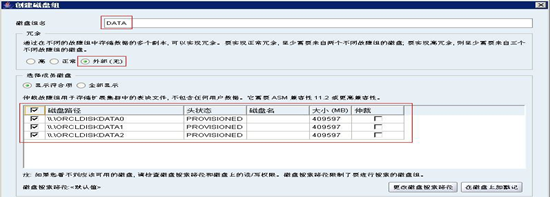
7、创建磁盘组
8、按照相同的方法标记和创建 FRA 磁盘组
9、创建完成后退出.
创建数据库
执行预检查
D:\grid>runcluvfy stage -pre dbcfg -n all -d D:\app\Administrator\product\11.2.0\db1
创建数据库
D:\>dbca
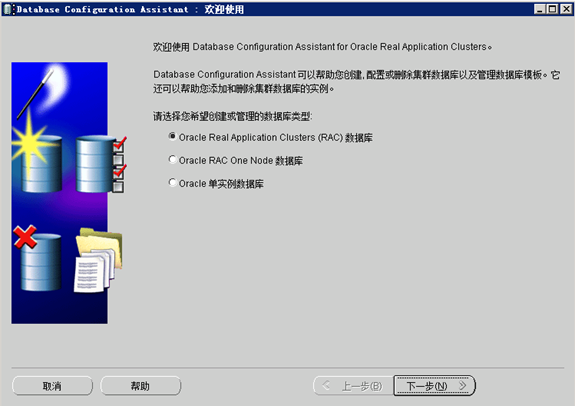
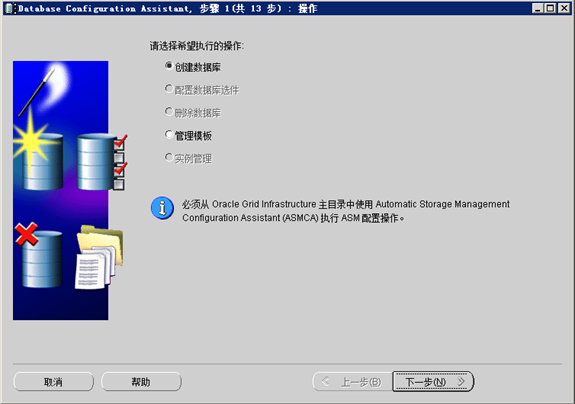
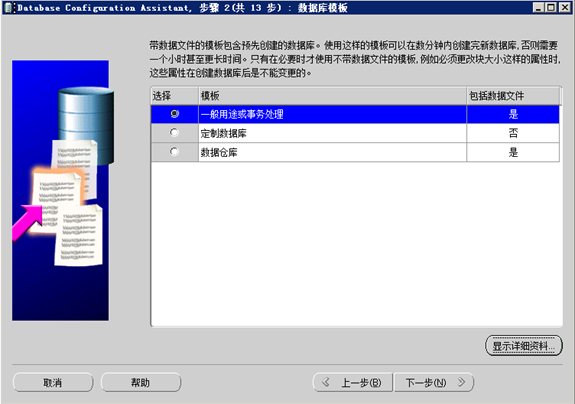
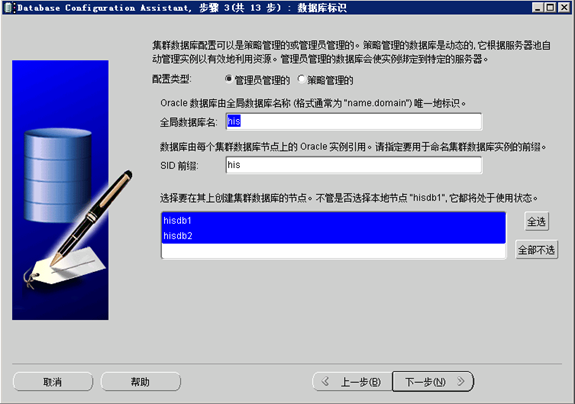
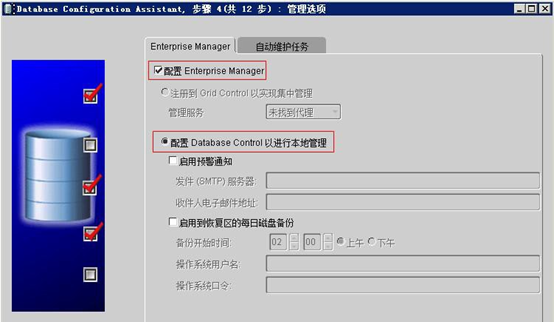

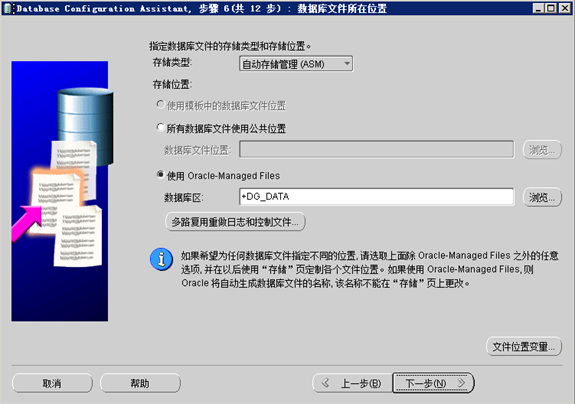
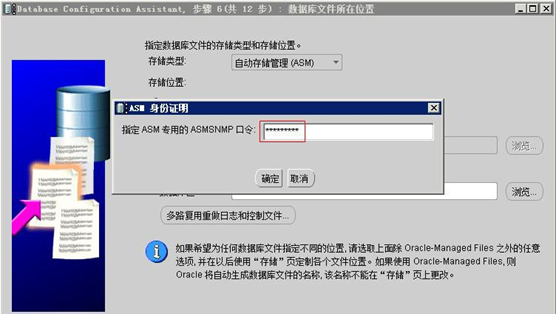
输入之前设置的 ASM 口令,快速恢复区根据情况选择是否需要(默认选定)
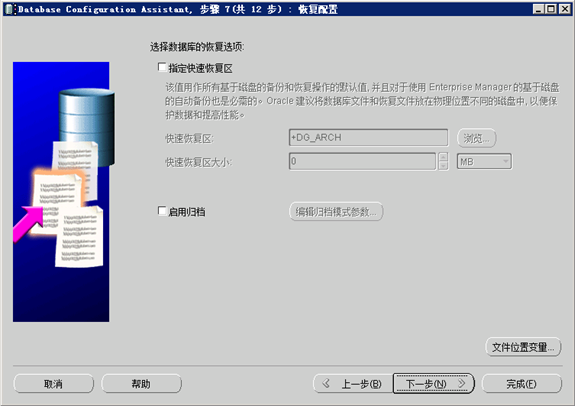
根据需要开启归档和快速恢复区。
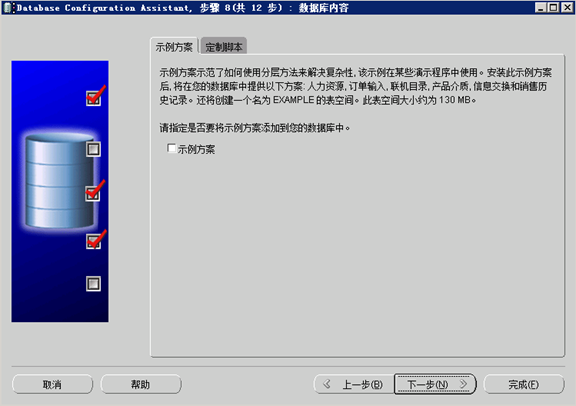
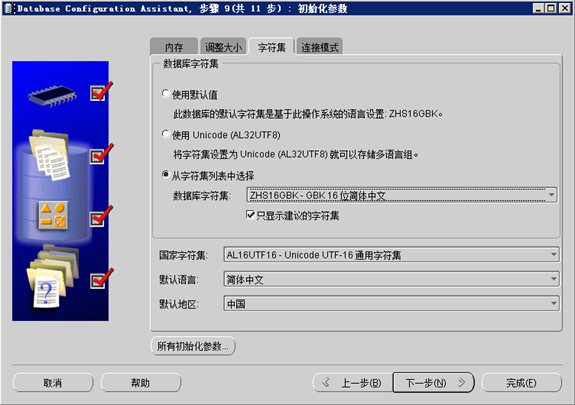
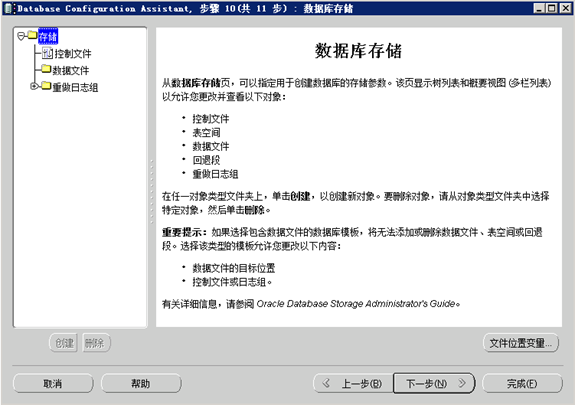
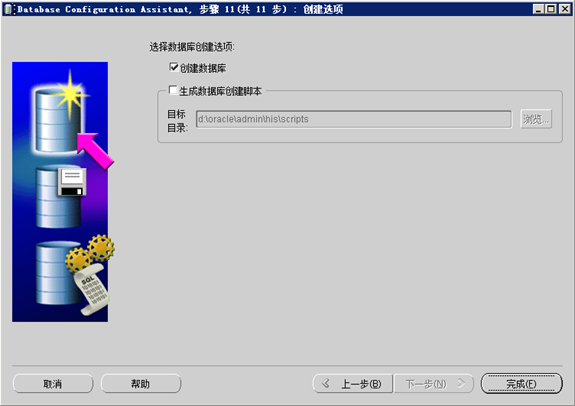
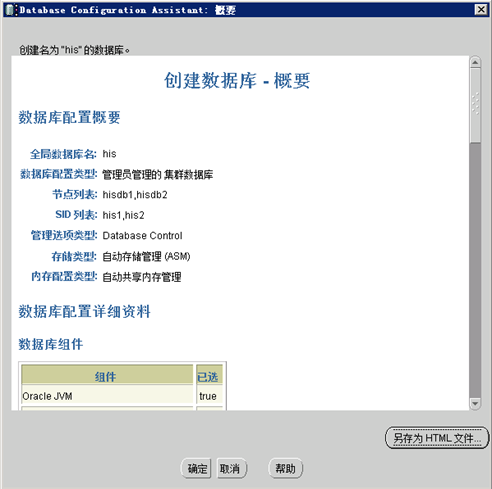
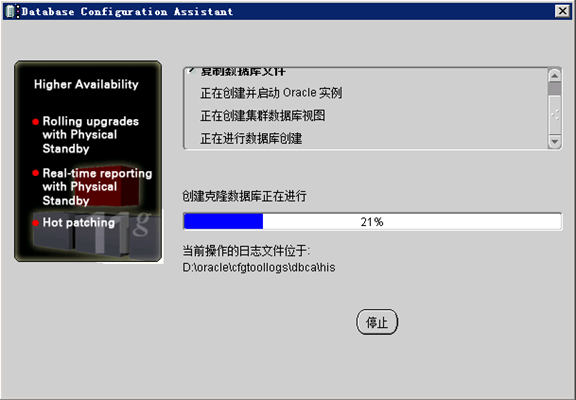
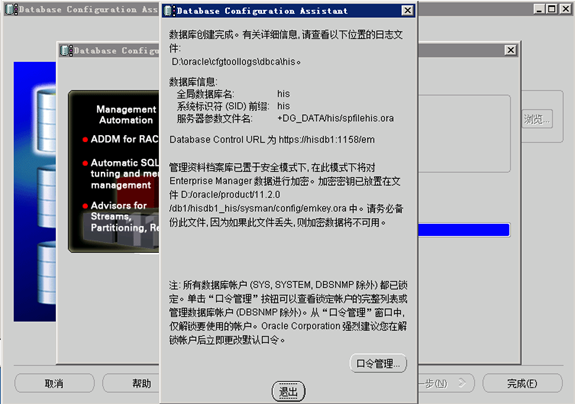



)














)
